![]()
![]() ಈ ವೈಶಿಷ್ಟ್ಯಗಳು ವೃತ್ತಿಪರ ಕಾನ್ಫಿಗರೇಶನ್ನಲ್ಲಿ ಮಾತ್ರ ಲಭ್ಯವಿವೆ.
ಈ ವೈಶಿಷ್ಟ್ಯಗಳು ವೃತ್ತಿಪರ ಕಾನ್ಫಿಗರೇಶನ್ನಲ್ಲಿ ಮಾತ್ರ ಲಭ್ಯವಿವೆ.
![]() ಮೊದಲು ನೀವು ಪ್ರವೇಶ ಹಕ್ಕುಗಳನ್ನು ನಿಯೋಜಿಸುವ ಮೂಲ ತತ್ವಗಳೊಂದಿಗೆ ನೀವೇ ಪರಿಚಿತರಾಗಿರಬೇಕು.
ಮೊದಲು ನೀವು ಪ್ರವೇಶ ಹಕ್ಕುಗಳನ್ನು ನಿಯೋಜಿಸುವ ಮೂಲ ತತ್ವಗಳೊಂದಿಗೆ ನೀವೇ ಪರಿಚಿತರಾಗಿರಬೇಕು.
![]() ಪ್ರವೇಶವನ್ನು ಹೇಗೆ ಹೊಂದಿಸುವುದು ಎಂದು ನಾವು ಮೊದಲು ಕಲಿತಿದ್ದೇವೆ
ಪ್ರವೇಶವನ್ನು ಹೇಗೆ ಹೊಂದಿಸುವುದು ಎಂದು ನಾವು ಮೊದಲು ಕಲಿತಿದ್ದೇವೆ ![]()
![]() ಸಂಪೂರ್ಣ ಕೋಷ್ಟಕಗಳಿಗೆ .
ಸಂಪೂರ್ಣ ಕೋಷ್ಟಕಗಳಿಗೆ .
ಮುಖ್ಯ ಮೆನುವಿನ ಮೇಲ್ಭಾಗ "ಡೇಟಾಬೇಸ್" ತಂಡವನ್ನು ಆಯ್ಕೆ ಮಾಡಿ "ಕೋಷ್ಟಕಗಳು" .
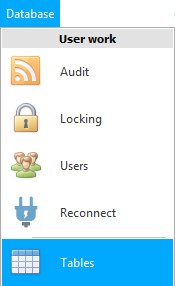
ಎಂದು ಡೇಟಾ ಇರುತ್ತದೆ ![]() ಪಾತ್ರದಿಂದ ಗುಂಪು ಮಾಡಲಾಗಿದೆ.
ಪಾತ್ರದಿಂದ ಗುಂಪು ಮಾಡಲಾಗಿದೆ.
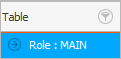
ಮೊದಲಿಗೆ, ಅದು ಒಳಗೊಂಡಿರುವ ಕೋಷ್ಟಕಗಳನ್ನು ನೋಡಲು ಯಾವುದೇ ಪಾತ್ರವನ್ನು ವಿಸ್ತರಿಸಿ.
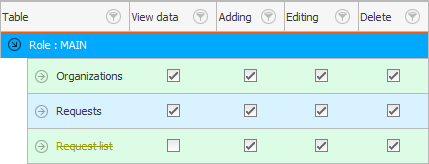
ನಂತರ ಯಾವುದೇ ಟೇಬಲ್ ಅನ್ನು ಅದರ ಕಾಲಮ್ಗಳನ್ನು ಪ್ರದರ್ಶಿಸಲು ವಿಸ್ತರಿಸಿ.
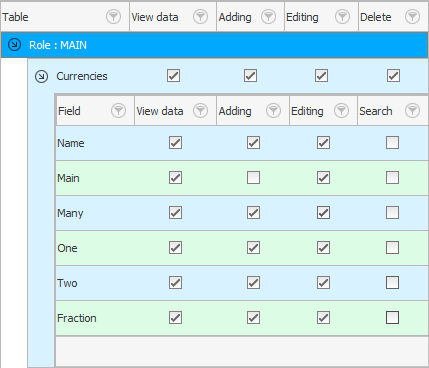
ಯಾವುದೇ ಕಾಲಮ್ನ ಅನುಮತಿಗಳನ್ನು ಬದಲಾಯಿಸಲು ನೀವು ಅದರ ಮೇಲೆ ಡಬಲ್ ಕ್ಲಿಕ್ ಮಾಡಬಹುದು.
![]() ನೀವು ಸೂಚನೆಗಳನ್ನು ಸಮಾನಾಂತರವಾಗಿ ಓದಲು ಮತ್ತು ಗೋಚರಿಸುವ ವಿಂಡೋದಲ್ಲಿ ಕೆಲಸ ಮಾಡಲು ಏಕೆ ಸಾಧ್ಯವಾಗುವುದಿಲ್ಲ ಎಂಬುದನ್ನು ದಯವಿಟ್ಟು ಓದಿ.
ನೀವು ಸೂಚನೆಗಳನ್ನು ಸಮಾನಾಂತರವಾಗಿ ಓದಲು ಮತ್ತು ಗೋಚರಿಸುವ ವಿಂಡೋದಲ್ಲಿ ಕೆಲಸ ಮಾಡಲು ಏಕೆ ಸಾಧ್ಯವಾಗುವುದಿಲ್ಲ ಎಂಬುದನ್ನು ದಯವಿಟ್ಟು ಓದಿ.
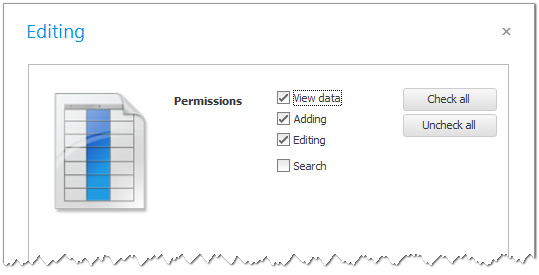
' ಡೇಟಾವನ್ನು ವೀಕ್ಷಿಸಿ ' ಚೆಕ್ಬಾಕ್ಸ್ ಅನ್ನು ಗುರುತಿಸಿದರೆ, ಟೇಬಲ್ ಅನ್ನು ವೀಕ್ಷಿಸುವಾಗ ಬಳಕೆದಾರರು ಈ ಕಾಲಮ್ನಿಂದ ಮಾಹಿತಿಯನ್ನು ನೋಡಲು ಸಾಧ್ಯವಾಗುತ್ತದೆ.
ನೀವು ಚೆಕ್ಬಾಕ್ಸ್ ' ಸೇರಿಸುವಿಕೆ ' ಅನ್ನು ನಿಷ್ಕ್ರಿಯಗೊಳಿಸಿದರೆ, ಹೊಸ ದಾಖಲೆಯನ್ನು ಸೇರಿಸುವಾಗ ಕ್ಷೇತ್ರವನ್ನು ಪ್ರದರ್ಶಿಸಲಾಗುವುದಿಲ್ಲ.
ಕ್ಷೇತ್ರವನ್ನು ' ಸಂಪಾದಿಸು ' ಮೋಡ್ನಿಂದಲೂ ತೆಗೆದುಹಾಕಲು ಸಾಧ್ಯವಿದೆ.
ಬಳಕೆದಾರರು ಬದಲಾವಣೆಗೆ ಪ್ರವೇಶವನ್ನು ಹೊಂದಿದ್ದರೆ, ಅವರ ಎಲ್ಲಾ ಸಂಪಾದನೆಗಳು ಗಮನಕ್ಕೆ ಬರುವುದಿಲ್ಲ ಎಂಬುದನ್ನು ಮರೆಯಬೇಡಿ. ಎಲ್ಲಾ ನಂತರ, ಮುಖ್ಯ ಬಳಕೆದಾರರು ಯಾವಾಗಲೂ ನಿಯಂತ್ರಿಸುವ ಸಾಮರ್ಥ್ಯವನ್ನು ಹೊಂದಿರುತ್ತಾರೆ ![]()
![]() ಆಡಿಟ್
ಆಡಿಟ್
ನಿರ್ದಿಷ್ಟ ಕೋಷ್ಟಕಕ್ಕಾಗಿ ನೀವು ಹುಡುಕಾಟ ಫಾರ್ಮ್ ಅನ್ನು ಬಳಸಲು ಬಯಸಿದರೆ, ನಂತರ ನೀವು ಯಾವುದೇ ಕ್ಷೇತ್ರಕ್ಕಾಗಿ ' ಹುಡುಕಾಟ ' ಬಾಕ್ಸ್ ಅನ್ನು ಪರಿಶೀಲಿಸಬಹುದು ಇದರಿಂದ ನೀವು ಆ ಕ್ಷೇತ್ರದಿಂದ ಟೇಬಲ್ನಲ್ಲಿ ಬಯಸಿದ ದಾಖಲೆಗಳನ್ನು ಹುಡುಕಬಹುದು.

ಯಾವುದೇ ಟೇಬಲ್ನ ಪ್ರತ್ಯೇಕ ಕಾಲಮ್ಗಳಿಗೆ ಸಹ ನೀವು ನಿರ್ದಿಷ್ಟ ಪಾತ್ರಕ್ಕಾಗಿ ಪ್ರವೇಶವನ್ನು ಹೇಗೆ ಉತ್ತಮಗೊಳಿಸಬಹುದು ಎಂದು ಈಗ ನಿಮಗೆ ತಿಳಿದಿದೆ.
ಇತರ ಉಪಯುಕ್ತ ವಿಷಯಗಳಿಗಾಗಿ ಕೆಳಗೆ ನೋಡಿ:
![]()
ಯುನಿವರ್ಸಲ್ ಅಕೌಂಟಿಂಗ್ ಸಿಸ್ಟಮ್
2010 - 2024